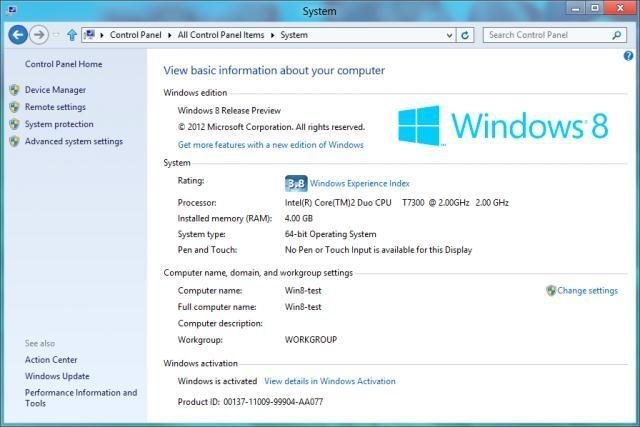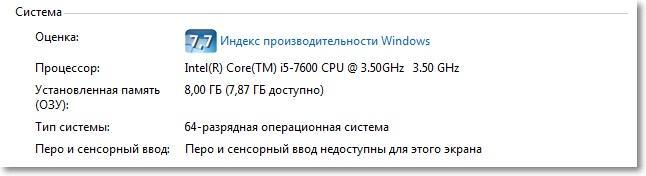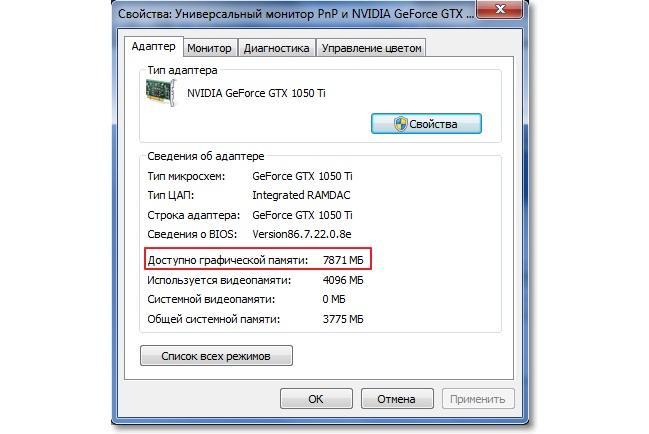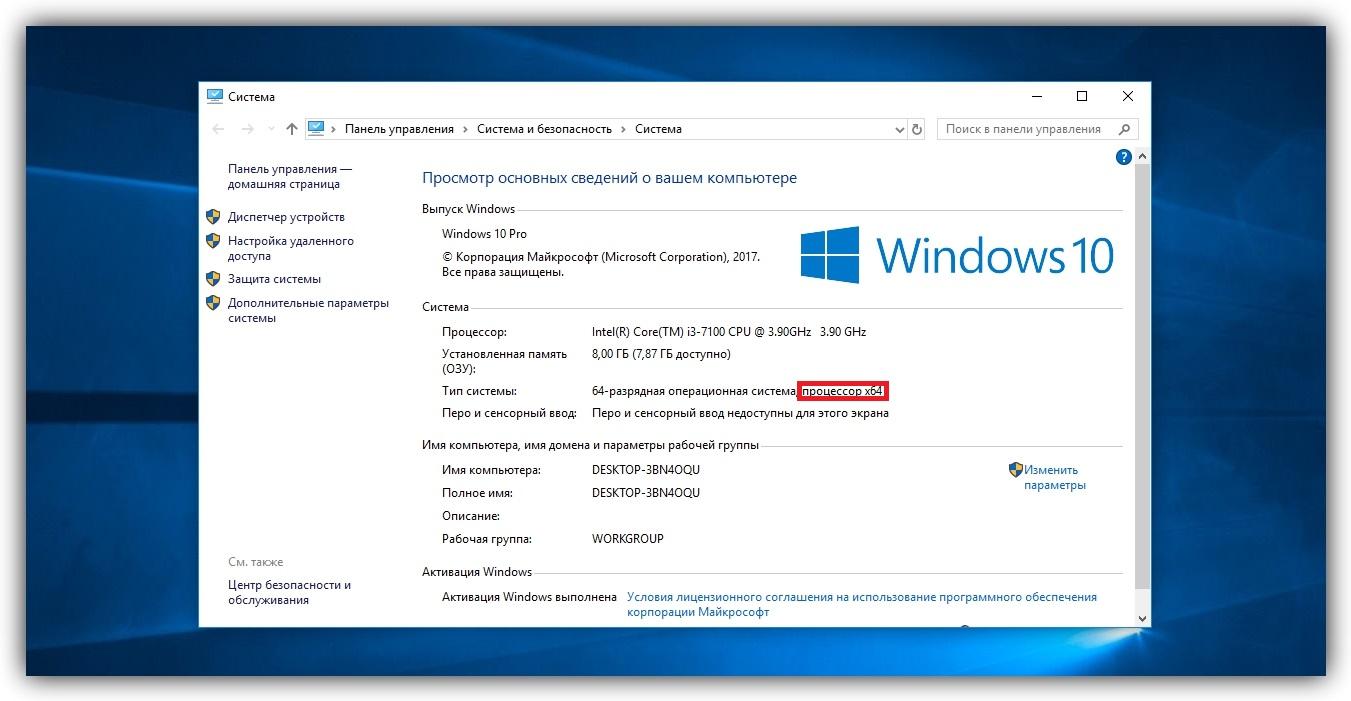В этой статье, мы ответим на вопрос о том, сколько свободного пространства на жёстком диске необходимо для чистой Windows 10, а также назовём минимальный объём ОЗУ (оперативной памяти), необходимый для того, чтобы подружить компьютер и «десятку».
Рассуждать на обе эти темы можно очень долго. Многие люди так и делают, доказывая друг другу правильность своей точки зрения по этому вопросу в комментариях на различных сайтах и форумах. Как и в любой другой теме, которая касается компьютеров, вокруг много «специалистов, которые с серьёзными лицами говорят и пишут противоположные вещи. Рядовой пользователь от такого обилия противоречивой информации запросто может растеряться.
Но как же найти единственно правильный ответ? Нам представляется, что его нужно искать у самих разработчиков операционной системы Windows 10. Уж они-то, как никто другой, знают, сколько места на винчестере и какой объём оперативной памяти нужен их продукту.
Многие пользователи почему-то считают, что раз Windows 10 самая современная на данный момент операционная система из этого семейства, то будто бы она нуждается в каких-то особенно больших объёмах оперативной памяти, жёсткого диска и других «крутых» технических характеристиках. Однако это не совсем так. А правильнее сказать, совсем не так. «Десятка», согласно очень распространённому мнению, гораздо менее требовательна к ресурсам, чем Windows 7 или 8. Именно поэтому Windows 10 довольно часто рекомендуют в качестве альтернативы «семёрке» и «восьмёрке» для слабых ноутбуков и старых компьютеров. Правда не всегда её возможно туда установить — к сожалению, эта новейшая ОС совместима не со всеми устаревшими процессорами, материнскими платами, видеокартами.
Сколько весит образ Windows 10
Сам образ операционной системы Windows 10 занимает около 4 гигабайт, чуть больше или чуть меньше — в зависимости от разрядности (32 или 64 бит). Создать установочный носитель можно как на флешке, так и на диске. Подробнее о том, как это сделать рассказывается в статье «Как переустановить Windows 10». Поскольку iso-образ это архив, то, разумеется, в процессе установки он распаковывается и довольно существенно увеличивается в размере. Насколько, поговорим чуть ниже.
Итак, сколько же оперативной памяти и места на винчестере (жёстком диске) всё-таки требуется для «десятки». На официальном сайте компании Microsoft приводятся вполне конкретные технические требования к компьютерам, на которые планируется установить Windows 10. Следует учитывать, что это минимальные необходимые характеристики.
Windows 10 32 бит
Для установки 32-разрядных систем минимальный объём ОЗУ должен составлять 1 гигабайт, а свободное пространство на жёстком диске — не менее 16 Гб.
Windows 10 64 бита
Более современная архитектура x64 является одновременно и более прожорливой. Для 64-битных ОС оперативная память должна быть не менее 2 Гб. Требования к винчестеру в этом случае чуть выше: необходимо не менее 20 Гб места.
Здесь уместно будет рекомендовать почитать нашу статью «Какую версию Windows 10 лучше выбрать: 32 или 64 бит?».
Дополнительно упомянем, что процессор должен быть минимум 1ГГц или SoC, видеоадаптер — DirectX версии не ниже 9 с драйвером WDDM 1.0, а дисплей от 800*600 пикселей.
Оптимальные характеристики ОЗУ и винчестера
Конечно, минимальные технические характеристики на то и представляют собой нижний порог, чтобы всё-таки изо всех сил стараться их превысить. Ниже этого предела система просто не установится и не заработает. Но, конечно, стремиться надо выше. На наш субъективный взгляд, для нормальной производительности Windows 10 стоит умножить минимальные требования минимум на два. То есть:
- На компьютере с 32-разрядной «десяткой» лучше иметь от 2Гб ОЗУ и от 32 Гб свободного пространства винчестера.
- Для 64-разрядной системы рекомендуем использовать от 4 Гб оперативки и от 40 Гб на жёстком диске.
Эти характеристики будут вполне достаточны для людей, использующих Windows 10 для офисных задач, сёрфинга социальных сетей, поиска в интернете, посещении сайтов и просмотра видео. Разумеется, для игр этого, скорее всего, будет недостаточно.
| Оперативная память (ОЗУ) | Жёсткий диск (винчестер) | |||
| 32 бита | 64 бита | 32 бита | 64 бита | |
| Минимально | 1 Гб | 2 Гб | 16 Гб | 20 Гб |
| Оптимально | от 2 Гб | от 4 Гб | от 32 Гб | от 40 Гб |
Идеальным будет также использование SSD (твердотельного накопителя) вместо HDD (обычного жёсткого диска). Конечно, SSD дороже HDD, а их ресурс ниже, но эти новейшие носители информации, как правило, дают весьма ощутимый прирост производительности. Если нет возможности приобрести твердотельный накопитель большого объёма, то разумным выходом будет покупка такого диска на 32-64 Гб и установка на него операционной системы и относительно небольших программ. Личные файлы в таком случае можно хранить на обычном жёстком диске.
Максимально возможный объём ОЗУ в Windows 10
Итак, мы рассмотрели минимальные требования к объёму ОЗУ и жёсткого диска для установки Windows 10, а также поговорили о рекомендуемом объёме оперативной памяти и винчестера. Затронув эти темы, считаем необходимым отдельно оговорить и вопрос максимально поддерживаемого объёма оперативной памяти. Для 32-разрядной системы предельный объём оперативной памяти составляет всего 4 Гб, а для 64-разрядной — 128 Гб в версии Home и 512 Гб в Professional. Стоит учитывать, если процессор 32-битный, то он поддерживает не более 4 гигабайт оперативки. То есть, для компьютера с 32-разрядной архитектурой покупать больший объём оперативки просто не имеет смысла.
Вот, что необходимо для обновления до Windows 10 на компьютере или планшете.
-
Последняя версия ОС: Убедитесь, что используете последнюю версию: Windows 7 с пакетом обновления 1 или Windows 8.1 с обновлением.
-
Узнайте, какую версию ОС вы используете.
-
Нужна последняя версия? Скачать Windows 7 с пакетом обновления 1 или Windows 8.1 с обновлением.
-
-
Процессор: не менее 1 ГГц или SoC
-
ОЗУ: 1 ГБ для 32-разрядной системы или 2 ГБ для 64-разрядной системы
-
Место на жестком диске:16 ГБ для 32-разрядной ОС или 20 ГБ для 64-разрядной ОС
-
Видеоадаптер: DirectX 9 или более поздняя версия с драйвером WDDM 1.0
-
Экран: 800 x 600
См. подробные сведения о спецификации
Нужна дополнительная помощь?
В нашем материале освящен вопрос относительно свободного пространства на жестком диске для установки операционной системы Windows 10, сколько памяти нужно для комфортного использования, обеспечения максимальной производительности и получения обновлений. Кроме того, указан минимальный запас оперативной памяти, который займет «десятка».
Избавимся от длительных рассуждений и приступим к детальному изучению проблемы.
Масса споров и разногласий не рождает истину в этом случае. Поскольку большинство опирается на советы знакомых и друзей или сомнительные комментарии на различных сайтах.
Стоит заметить, представленная ими информация часто носит противоречивый характер.
Пользователю сложно разобраться в вопросе освобождения места на винчестере (жестком диске), а также оптимального объема оперативной памяти и на жестком диске для загрузки «десятки».
Для того, чтобы отыскать правильный ответ, среди такого широко разнообразия версий, обратимся к разработчикам данной ОС, которым доступны данные о винчестере и оперативке.
Кроме того, это их прямая обязанность — располагать информацией о том, сколько места займёт и какой объем ОЗУ потребуется для компьютера на Windows 10.
Кроме того, это их прямая обязанность — располагать информацией о том, сколько места займёт и какой объем ОЗУ потребуется для компьютера на Windows 10.
Существует ошибочное мнение, что данная «операционка» требует установки последних обновлений, потребляет много оперативной памяти на любых устройствах. При сравнении предыдущих продуктов и системы Windows 10, можно легко определить, что десятка выдвигает минимальные системные требования.
После официального выхода этой операционной системы, число ПК и стационарных устройств Windows 10 стремительно растет. Кроме того, мастера все чаще советуют перейти на «десятку», чтобы облегчить работу слабых компьютеров и нетбуков.
Существенный минус — на «древних» компьютерах, встроены материнские платы, процессоры и видеокарты, которые не тянут новомодную Windows 10.
Сколько весит образ Windows 10
Ответим на самый распространенный вопрос, среди пользователей, сколько весит образ, и сколько пространства занимает ОС после установки. Сам ISO-образ Windows 10 содержит примерно 4 ГБайт.
Объём может варьироваться в зависимости от разрядности версии (32, 64 bit), количества сборки, получается около 5 Гигабайт. ISO-файл создаётся на диске или флеш-памяти. Более детальная информация рассмотрена в нашей статье «Как переустановить Windows 10».
Нужно понимать, что установочный носитель после разархивации будет занимать больше места на устройствах. Подробнее ознакомимся ниже.
На сайте корпорации Майкрософт представлены точные технические характеристики, которые понадобятся пользователю для установки системы Windows 10 на компьютер. Отметим, что это минимальный объем необходимой оперативной памяти.
Windows 10 32 бит
Чтобы установить 32-битной системы, достаточно будет оперативки в 1 Гб . На жестком диске (винчестере) компьютера потребуется минимальный объём — не менее 16 Гигабайт.
Windows 10 64 бита
Актуальная 64-битная версия системы считается более тяжеловесной и занимает минимум 2 Гигабайта . На винчестере потребуется освободить около 20 Гигабайт.
Также обратите внимание на следующие требования:
-
состояние процессора не менее 1 ГГц тактовой частоты или System on Chip;
-
дисплей — 800×600 px минимум;
-
видеокарта, поддерживающая DirectX 9.0 с драйвером WDDM.
Оптимальные характеристики ОЗУ и винчестера
Естественно в официальных источниках указан минимальные пороговые значения, которые желательно превысить. В противном случае система Windows 10 вовсе не запустится на компьютере. Считаем предусмотрительным умножить минимальный порог на два, чтобы обеспечить нормальной работы «десятки».
А именно:
-
Устройства с Windows 10 32 bit, должны содержать минимальный объем оперативной памяти, равный 2 Гб. На винчестере данная цифра составляет не менее 32 Гб свободного места.
-
На 64-битной версии ОС потребуется от 4 Гигабайт свободного пространства, а также не менее 40 Гигов на жёстком диске.
Указанный размер технических параметров оперативной памяти и жестокого диска подойдет пользователям, у которых минимальные требования к системе.
Сюда включается: использование на рабочем месте, поиска информации в интернете, просмотра видеороликов, общения в социальных сетях. Заметим, что такой объем оперативной памяти не сможет тянуть «игрушки».
Не лишним будет приобрести твердотельный накопитель SSD вместо жесткого диска HDD. Цена на первый жесткий диск «кусается», однако, Вы точно заметите существенные различия и наглядно увидите большую производительность вашего ПК.
Для начала можно купить диск SDD самого минимального объема на 32 или 64 Гига. Следующим шагом является установка на жесткий диск операционной системы Windows 10 и загрузка программ, которые немного «весят». Массивные данные можно перенести на обычный жесткий диск.
Максимально возможный объём ОЗУ в Windows 10
Таким образом, в материале рассмотрен минимальный объем оперативной памяти и жесткого диска для установки «десятки», затронули тему рекомендуемого объема ОЗУ и винчестера в целом. Поэтому требуется обозначить максимально поддерживаемый объём оперативной памяти.
В таком случае предельный объем оперативной памяти на 32-разрядной версии равен 4 Гигабайта, а для 64 bit — 128 гигов на Windows Home и 512 Гб в Professional. Необходимо понимать, что порог для 32-разрядного процессора компьютера равен 4 Гб, поэтому покупка большего объема свободного пространства бесполезна.
Желаем вам удачи и всего хорошего!

При установке любой операционной системы в первую очередь необходимо учитывать, сколько места она будет занимать. С каждой новой версией Windows компания Microsoft публикует спецификации пространства, но в большинстве случаев эти спецификации никогда не соответствуют действительности, поэтому трудно понять, не пора ли заменить накопитель на более емкий.
Когда мы устанавливаем операционную систему, мы должны подсчитать не только занимаемую ею память, но и пространство, необходимое для ее бесперебойной работы. То есть мы должны подсчитать дополнительную память, необходимую для нормального функционирования системы. Пространство, необходимое для установки Windows 10 и Windows 11, не зависит от типа накопителя нашего компьютера, то есть оно будет одинаковым независимо от того, используется ли в компьютере HDD или SSD.
Реальная память, необходимая для установки Windows 10
В спецификациях памяти, требуемой Windows 10 при выходе на рынок в 2015 году, было указано, что для 32-разрядной версии требуется 16 ГБ дискового пространства, а для 64-разрядной — 20 ГБ. Однако с 2019 года Microsoft увеличила требования к объему памяти для установки 64-битной версии до 32 ГБ.
Windows 10 32-bit, как Домашняя, так и Профессиональная версия, после установки на компьютер занимают от 7 до 8 ГБ места на жестком диске. Это пространство удваивается, если мы выбираем 64-битную версию, так как оно достигает 18 ГБ во всех версиях, в которых она доступна.
К этой памяти мы должны добавить минимальное свободное пространство от 10 до 15 ГБ, чтобы Windows могла управлять временными файлами, загружать и устанавливать обновления, а также хранить и запускать приложения, которые мы устанавливаем на компьютер. Учитывая все эти факторы, для установки Windows 10 32-bit нам потребуется не менее 23 ГБ пространства, в то время как для версии 64 ГБ минимальное необходимое пространство составляет 35 ГБ.
Реальная память, необходимая для установки Windows 11
Согласно опубликованным спецификациям Microsoft, для установки Windows 11 требуется 64 ГБ дискового пространства, и это в 3 раза больше, чем требуется для Windows 10, согласно спецификациям Microsoft. Однако эта цифра далека от реальности. Windows 11 доступна в различных версиях, и все они занимают от 20 до 21 ГБ после установки на компьютер.
В это пространство уже включены все драйверы, необходимые для нормальной работы компьютера, а также пространство, занимаемое виртуальной памятью. В дополнение к 20 ГБ, которые в среднем нужны для установки всех файлов Windows 11, независимо от версии, необходимо добавить свободного пространства от 10 до 15 ГБ, чтобы компьютер мог обрабатывать обновления системы, делать резервные копии и работать с временными файлами.
Таким образом, мы получаем минимальное пространство около 35 ГБ. Как мы видим, и Windows 10, и Windows 11 в их 64-битной версии (32-битной версии Windows 11 не существует) требуют одинакового объема свободного дискового пространства.
Поделиться
Содержание
- Сколько памяти нужно для установки windows 10 64 bit
- Сколько оперативной памяти и места на жёстком диске нужно для Windows 10
- Сколько весит образ Windows 10
- Минимальные требования к компьютеру для установки Windows 10
- Windows 10 32 бит
- Windows 10 64 бита
- Оптимальные характеристики ОЗУ и винчестера
- Максимально возможный объём ОЗУ в Windows 10
- Сколько места Windows 10 занимает на твердотельном накопителе?
- Место, необходимое для Windows 10 на SSD
- Стоит ли устанавливать SSD?
- Заключение
- Сколько оперативной памяти нужно для Windows 10 64 Bit
- Сколько оперативной памяти нужно для Windows 10 64 Bit
- Сколько ОЗУ нужно для офисной работы в Windows 10
- Сколько ОЗУ рекомендуется для запуска игр и ресурсоемких приложений
- Сколько оперативной памяти нужно для Windows 7
- Сколько ОЗУ нужно для офисной работы в Windows 7
- Сколько ОЗУ рекомендуется для запуска игр и ресурсоемких приложений
- Какое количество оперативной памяти поддерживают Windows 7 и 10
- Информация для x86 версий
- Информация для x64 версии
- Информация для сборок Стартовая домашняя, Профессиональная и др.
- Сколько места должно быть на диске C
- Место под системные файлы
- Место под программы
- Место под файл гибернации
- Место под виртуальную память
- Место под временные файлы
- Вычисляем необходимый объем
Сколько памяти нужно для установки windows 10 64 bit
Сколько оперативной памяти и места на жёстком диске нужно для Windows 10
В этой статье, мы ответим на вопрос о том, сколько свободного пространства на жёстком диске необходимо для чистой Windows 10, а также назовём минимальный объём ОЗУ (оперативной памяти), необходимый для того, чтобы подружить компьютер и «десятку».
Рассуждать на обе эти темы можно очень долго. Многие люди так и делают, доказывая друг другу правильность своей точки зрения по этому вопросу в комментариях на различных сайтах и форумах. Как и в любой другой теме, которая касается компьютеров, вокруг много «специалистов, которые с серьёзными лицами говорят и пишут противоположные вещи. Рядовой пользователь от такого обилия противоречивой информации запросто может растеряться.
Но как же найти единственно правильный ответ? Нам представляется, что его нужно искать у самих разработчиков операционной системы Windows 10. Уж они-то, как никто другой, знают, сколько места на винчестере и какой объём оперативной памяти нужен их продукту.
Сколько весит образ Windows 10
Минимальные требования к компьютеру для установки Windows 10
Итак, сколько же оперативной памяти и места на винчестере (жёстком диске) всё-таки требуется для «десятки». На официальном сайте компании Microsoft приводятся вполне конкретные технические требования к компьютерам, на которые планируется установить Windows 10. Следует учитывать, что это минимальные необходимые характеристики.
Windows 10 32 бит
Windows 10 64 бита
Более современная архитектура x64 является одновременно и более прожорливой. Для 64-битных ОС оперативная память должна быть не менее 2 Гб. Требования к винчестеру в этом случае чуть выше: необходимо не менее 20 Гб места.
Оптимальные характеристики ОЗУ и винчестера
Конечно, минимальные технические характеристики на то и представляют собой нижний порог, чтобы всё-таки изо всех сил стараться их превысить. Ниже этого предела система просто не установится и не заработает. Но, конечно, стремиться надо выше. На наш субъективный взгляд, для нормальной производительности Windows 10 стоит умножить минимальные требования минимум на два. То есть:
Эти характеристики будут вполне достаточны для людей, использующих Windows 10 для офисных задач, сёрфинга социальных сетей, поиска в интернете, посещении сайтов и просмотра видео. Разумеется, для игр этого, скорее всего, будет недостаточно.
| Оперативная память (ОЗУ) | Жёсткий диск (винчестер) | |||
| 32 бита | 64 бита | 32 бита | 64 бита | |
| Минимально | 1 Гб | 2 Гб | 16 Гб | 20 Гб |
| Оптимально | от 2 Гб | от 4 Гб | от 32 Гб | от 40 Гб |
Идеальным будет также использование SSD (твердотельного накопителя) вместо HDD (обычного жёсткого диска). Конечно, SSD дороже HDD, а их ресурс ниже, но эти новейшие носители информации, как правило, дают весьма ощутимый прирост производительности. Если нет возможности приобрести твердотельный накопитель большого объёма, то разумным выходом будет покупка такого диска на 32-64 Гб и установка на него операционной системы и относительно небольших программ. Личные файлы в таком случае можно хранить на обычном жёстком диске.
Максимально возможный объём ОЗУ в Windows 10
Источник
Сколько места Windows 10 занимает на твердотельном накопителе?
в Windows 7/8/10 15.11.2019 0 827 Просмотров
В современном мире производительность – это всё, что касается компьютеров. Из-за этого мы видим улучшения в различных компонентах компьютера от памяти до процессора, а также от графической карты и хранилища. Из-за этого твёрдотельный накопитель (SSD) постепенно вытесняет жёсткий диск с рынка системного хранения. Таким же образом, операционные системы на компьютерах не остались в стороне, и мы видя, как они эволюционировали со времён Windows 97 и даже раньше, до Windows 10. При этом те, кто хочет добиться максимальной производительности, соглашаются не только на просто отличную ОС или хранилище, но и лучшее из обоих миров, не говоря уже о всех остальных компонентах. Для тех, кто хочет установить Windows 10 на SSD, большой вопрос в том, какой твердотельный накопитель будет достаточно?
Место, необходимое для Windows 10 на SSD
Что касается места, занимаемого Windows 10 на SSD, то это будет зависит от архитектуры вашего компьютера. Если вы работаете на 32-битном компьютере, вам понадобится минимум 16 ГБ свободного места на SSD. Тем не менее, вам потребуется целых 20 ГБ для 64-битной версии ОС. Хотя это минимальное требование для вашего компьютера, официальное хранилище, которое вам нужно, нужно ещё больше – 20 ГБ для 32-разрядных, и 40 ГБ или даже больше для 64-разрядных.
С учётом вышесказанного вам потребуется больше места из-за обновлений, которые могут превышать 3ГБ. Это просто означает, что для получения наилучшего результата вам может понадобиться дополнительно 10ГБ, зарезервированных для целей обновления. Вы должны хорошо помнить, что Microsoft обновляет свою операционную систему почти каждые 10 месяцев, и поэтому вашей Windows 10 может потребоваться ещё больше места для этих различных обновлений, что требует большего свободного места на вашем SSD.
Ваша система спроектирована так, чтобы работать намного лучше, когда в её распоряжении есть больше места для хранения данных. Следовательно, чем больше у вас объём SSD, тем лучше ваша система будет работать.
Можно посчитать хорошей новостью то, что для экономии места вы можете легко сжимать ваши файлы в Windows 10, даже если твердотельный накопитель спроектирован таким образом, что он сжимает файлы, и поэтому вы можете не увидеть каких-либо огромных различий, даже если решите сжимайте файлы ещё больше. Для этого, вот простые шаги:
Первое, что нужно сделать, это найти CMD в вашем поле поиска Windows
1. Щёлкните правой кнопкой мыши на командной строке, когда она отобразится, и выберите «Запуск от имени администратора».
2. Теперь введите COMPACT.EXE /CompactOS:always, а затем нажмите клавишу ввода на вашем компьютере. Эта команда должна сжать ваши файлы.
3. Но, если по какой-либо причине вы хотите отменить сжатие, всё, что вам нужно сделать, это выполнить те же шаги, как показано выше, а затем ввести COMPACT.EXE /CompactOS:never.
Как долго будет работать твердотельный накопитель?
Как уже говорилось, если вы хотите повысить производительность, выбор всегда будет за SSD, а не HHD. Это связано с тем, что он предназначен для обеспечения лучшей производительности без использования движущихся частей, таких как у жёсткого диска. Но, если это возможно, вы также можете решить, что оба устройства хранения нужны вам на вашем компьютере. Так как первый даёт лучшую производительность, вы можете решить, хранить ли ваши приложения там, в то время как ваши файлы данных могут храниться на вашем жёстком диске.
Когда вы используете жёсткий диск, у вас есть роскошный выбор размеров до 1ТБ или даже намного больше. Более того, они могут работать всю жизнь. По крайней мере, в теории. С другой стороны, твёрдотельные накопители не работают так долго, пока у них есть собственная продолжительность жизни или, если вы предпочитаете, «время смерти».
Более популярные на ноутбуках, чем на ПК, они бывают трех разных типов: одноуровневая ячейка (SLC), многоуровневая ячейка (MLC) и трехуровневая ячейка (TLC). Тип и размер накопителя будут определять, как долго он будет работать, даже если были предоставлены разные периоды относительно того, как долго они могут продлиться.
Когда вы используете диск объёмом 250ГБ, продолжительность жизни зависит от записанного терабайта (TBW) на накопителе, который работает между 60 и терабайтом. Это означает, что продолжительность жизни будет зависеть от того, насколько интенсивно вы записываете на него. С учётом вышесказанного также важно отметить, что расчётный срок службы является, как указано выше, только оценкой, поскольку естественно, что диски работают намного дольше, чем указано в их спецификации.
Стоит ли устанавливать SSD?
Посмотрев на срок службы этих накопителей и какой нужен для установки Windows 10, следующий важный вопрос заключается в том, стоит ли вам в действительности жертвовать большим пространством, которое поставляется с жёсткими дисками, для превосходной производительности, которую обеспечивает SSD. Кроме того, есть дополнительные расходы на SSD по сравнению с HDD.
Несмотря на то, что всё зависит от того, что вам действительно нужно, советуем придерживаться обоих дисков, если вы можете позволить себе два варианта для своего ПК. Это даст вам свободу получить скорость, необходимую для программ, а также для хранения других файлов. Если вы используете игровой ноутбук и вам действительно нужна скорость, то стоит попробовать SSD, потому что они будут работать быстрее.
Заключение
В конце концов, Windows 10 не потребуется более ста гигабайт для установки 64-битной архитектуры, а также любого количества обновлений, которые вы можете сделать. Но необходимо иметь столько места, сколько вы можете себе позволить, потому что чем больше у вас есть места на накопителе, тем выше производительность вашего компьютера. Важно отметить, что наличие SSD не является единственной вещью, на которую следует обратить внимание, поскольку для повышения производительности вам также необходимо получить правильные компоненты, включая память, процессор, графический процессор и многое другое.
При получении накопителя требуется баланс; вы не хотите, чтобы он был слишком маленьким, чтобы он потом быстро исчерпал свободное место, и при этом вы не хотите слишком много места которое вы вообще не будете использовать.
Источник
Сколько оперативной памяти нужно для Windows 10 64 Bit
Оперативная память — это важнейшая часть персонального компьютера или ноутбука. Без нее, центрального процессора и видеокарты устройство бы ничего не смогло делать. Она выполняет крайне полезную функцию быстрого доступа к данных запущенных программ, благодаря чему можно моментально переключаться между задачами и открывать множество приложений одновременно. Не все знают, сколько оперативки «жрет» Виндовс 10 сама по себе и когда выполняет различные задачи: подсчеты, рендеринг, обработку сложных компьютерных игр и т. д. Необходимо в этом подробнее разобраться.
Сколько оперативной памяти нужно для Windows 10 64 Bit
Сравнительно недавно считалось, что бюджетные персональные компьютеры должны обладать минимум 2 гигабайтами оперативного запоминающего устройства. Тем не менее, практически сразу этот показатель вырос в два раза и стал равняться четырем гигабайтам. Этого хватит, чтобы сидеть в Интернете и смотреть видеоролики в высоком качестве (при условии, что остальные комплектующие позволяют), а также играть в нетребовательные игры 2000 гг.
ОЗУ — крайне важный компонент для ПК и ноутбуков
Сегодня минимумом считается показатель в 8 гигабайт оперативной памяти. И это только для простого пользователя без особых предпочтений. Если говорить о тех, кто работает со сложными и требовательными программами, для моделирования 3D-моделей, редактирования и рендеринга видео и т. д. им для комфортной работы потребуется минимум 16 или даже 32 гигабайта ОЗУ.
Обратите внимание! Некоторым и этого будет мало, но нужно также учитывать и возможности видеокарты и центрального процессора. Большой объем установленной ОЗУ будет как в потолок упираться в низкие показатели другой аппаратуры и не раскроет свой потенциал.
В последнее время винда потребляет все больше и больше ОЗУ
Если говорить о системных требованиях самой операционной системы Виндовс 10, то они практически не изменились еще со времен выхода восьмерки или семерки. Компания специально оптимизирует свой программный продут, чтобы пользоваться им можно было даже на слабых персональных компьютерах или ноутбуках.
Системные требования Виндовс 10 выглядят так:
Максимально для 32-разрядной системы доступно 4 гигабайта. Это значит, что больше ОС не увидит, даже если подключить 8, 16 или 32 Гб. Для разрядности в 64 бита минимумом будет 2 Гб, но подключить можно вплоть до 128 гигабайт при использовании редакции Домашняя и 512 гигабайт при использовании редакции Профессиональная.
Проверить объем можно в окне «Сведения о системе»
Сколько ОЗУ нужно для офисной работы в Windows 10
Хоть разработчики операционной системы и уверяют, что для десятки нужно всего два гигабайта объема оперативно-запоминающего устройства, этого недостаточно, чтобы комфортно работать в сторонних приложениях. Такой объем подойдет для запуска ОС и открытия стандартных средств, но и они постоянно обновляются и становятся более тяжелыми. Если же попытаться одновременно открыть новый Word 2019 и Google Chrome для просмотра видео, то компьютер начнет сильно тормозить, и работать будет некомфортно.
Если говорить о том, сколько оперативки нужно для Windows 10, работающей только с офисными приложениями, то однозначного ответа нет. Программы бывают разными, а это означает, что у них различные технические характеристики. Если говорить в среднем значении, то для работы офисного характера (создание текстовых документов и таблиц, верстка сайтов и программирование, обработка картинок и прочих файлов) вполне хватит 4 Гб.
Обратите внимание! Это в два раза больше минимально рекомендуемых разработчиками параметров, но четыре гигабайта уже могут справиться с Вордом 16 или 19 версии, а также открыть браузер с десятком вкладок.
Выше был описан минимум, но для ноутбука этого будет мало. Он не станет тупить с 4 Гб, но открыв пару тяжелых вкладок в браузере вместе с приложениями, можно будет заметить, что начались лаги. Именно поэтому для комфортной работы с офисными программами любого поколения вполне хватит восьми гигабайт оперативной памяти. Данного количества хватает с запасом на несколько лет, учитывая, что приложения развиваются бешенными темпами и требуют все более и более мощных аппаратных модулей.
Количество установленной оперативной памяти
Сколько ОЗУ рекомендуется для запуска игр и ресурсоемких приложений
Абсолютно такая же ситуация возникает и при рассмотрении вопроса о том, сколько потребляет оперативной памяти Windows 10 при запуске требовательных и не очень игр. Все зависит от того, каковы возможности и потребности пользователя. Если он хочет поиграть в змейку или тетрис, то ему хватит и минимально рекомендованных объемов с учетом разрядности операционной системы. Если же в приоритете трехмерные игры или 3D-приложения высокого качества, то придется позаботиться, чтобы в персональном компьютере было установлено достаточно большое количество оперативной памяти.
Обратите внимание! Если двух гигабайт для этих целей будет мало, то 4-6 Гб уже терпимо, но с ними далеко не уйдешь. Может быть новые проекты или ресурсоемкие программы и смогут запуститься с таким небольшим количеством ОЗУ, но комфорта при работе или игре не будет никакого.
Чтобы играть в более-менее новые игры, потребуется минимум восемь гигабайт оперативной памяти. Речь идет о таких играх, как WoT, GTA 5, CS GO и т. д. Есть и более новые проекты, для которых необходимо 16 гигабайт, чтобы работать с ними на максимальных настройках графики. Стоит также учитывать, что другие аппаратные части персонального компьютера или ноутбука должны быть соответствующими по мощности.
Для новых и требовательных игр нужна не только оперативная память, но и память видеокарты. Гигабайтные и двухгигабайтные чипы не могут обеспечить хорошую производительность при обработке компьютерной графики и сложных вычислений, поэтому нужно выбирать карты с минимум четырьмя гигабайтами внутренней памяти.
Важно! Часть ОЗУ отводится на системные процессы и работы операционки, поэтому всегда нужно устанавливать на 2 гигабайта больше ОЗУ.
Для требовательных игр также нужна память видеокарты
Сколько оперативной памяти нужно для Windows 7
Как уже было сказано, операционные системы последних поколений (Виндовс 7, 8, 8.1 и 10) особо не отличаются системными требованиями. Компания «Майкрософт» решила временно стандартизировать эти показатели, чтобы возможность пересесть с семерки на десятку была практически у всех пользователей.
Для установки и запуска операционной системы Виндовс 7 необходимо установить минимум один гигабайт оперативной памяти для 32-разрядной версии Виндовс и два гигабайта, если пользователь пользуется 64-разрядной системой. Также для хранения винды на жестком диске в первом случае придется выделить 16 гигабайт свободного места, а во втором — 20 Гб. На этом и кончаются все различия между техническими характеристики и требованиями операционных систем Виндовс 7 и Виндовс 10 по отношению к аппаратным частям персонального компьютера или ноутбука.
Для работы в офисных программах прошлого поколения хватит 4 Гб
Сколько ОЗУ нужно для офисной работы в Windows 7
По сути правила, которые были приведены для ОС Windows 10, актуальны и для семерки. Она «ест» такой же объем оперативно-запоминающего устройства, как и десятка, если речь касается открытия одних и тех же приложений. Суть в том, что вне зависимости от среды запуска программы требуют одинаковое количество гигабайт и системных ресурсов процессора.
К сведению! Четыре гигабайта — это такой объем, которого вполне хватит для решения легких задач и запуска офисных приложений. Когда-то эта цифра была стандартом для гейминга, потом отошла в нишу офисных программ. Сегодня все опять сместилось, ведь восемь гигабайт — это норма, а 4 — минимально возможный объем.
Никто не спорит, что поработать в Ворде или Экселе, открыть пару вкладок современного браузера, просмотреть видео в хорошем качестве или провести вечер за любимой игрой, созданной в прошлом десятилетии, можно и при установленных четырех гигах. Для решения более сложных офисных задач (программирование и компиляция кода, моделирование, работа с большими базами данных и т. д.) потребуется несколько больше ОЗУ.
Для современных игр потребуется минимум 8-16 Гб
Сколько ОЗУ рекомендуется для запуска игр и ресурсоемких приложений
Как известно, потребление оперативной памяти возрастает, когда запускаются требовательные игры, 3D-приложения или специализированные продукты для обработки звука, видеомонтажа или конвертирования файлов. Компьютер будет расходовать больше ОЗУ из-за того, что этого требуют приложения, и повлиять на это не получится.
Минимально возможным количеством оперативной памяти для работы в требовательных приложениях или современных играх является восемь гигабайт. Меньшее количество будет тормозить пользователя и компьютер. Больше можно и желательно, а меньше нет.
Для 3D-моделирования нужны очень большие объемы ОЗУ
Какое количество оперативной памяти поддерживают Windows 7 и 10
Как уже было сказано, версии операционных систем Виндовс мало чем отличаются по системным требованиям к аппаратным частям ПК. Несмотря на это, объемы оперативной памяти для семерки и десятки немного отличаются, особенно если дело касается различных разрядностей. Далее рассказано, сколько оперативы «жрут» Windows 10 и 7 в сравнении друг с другом.
Информация для x86 версий
X86 — это обозначение 32-битной разрядности и не более того. Минимальный объем ОЗУ тут составляет один гигабайт, а максимальный — четыре. Больше нельзя установить из-за особенностей архитектуры процессора.
Обратите внимание! Если говорить о десятке, то минимум для 32 бит составляет 2 Гб, а максимум — все те же 4.
Информация для x64 версии
При разрядности в 64 бита семерке нужны уже два гига, а вот верхний порог зависит от редакции. Если она Домашняя, то максимум 8, если Профессиональная, то больше. Десятка обладает такими же требованиями, но на самых функциональных редакциях она поддерживает до 2 терабайт ОЗУ.
Информация для сборок Стартовая домашняя, Профессиональная и др.
Касаемо сборок никаких различий нет. Минимальный объем для 32-битной семерки составляет 1 Гб, а максимальный — 4. Касается это редакций Домашняя, Профессиональная, Корпоративная и т. д. Разница только в верхнем пределе. Та же история и с десяткой.
Порог ОЗУ зависит от разрядности и редакции ОС
Было рассмотрено, сколько «жрут» оперативки Windows 10 и Windows 7. На самом деле, различия между ними только в максимальном пороге поддерживаемой ОЗУ, а также в том, сколько места они могут занимать на жестком диске. Все остальное у них практически одинаковое.
Источник
Сколько места должно быть на диске C
В компьютере буквой «C:» чаще всего обозначают основной логический диск. Он используется для хранения файлов операционной системы, программ и временных файлов. Попробуем разобраться, сколько места занимают эти файлы и какой объем следует выделить под них в Windows 10.
Место под системные файлы
Системные файлы — это важные элементы Windows 10. Кроме файлов самой системы в их состав входят драйвера и различные утилиты, которые необходимы для полноценного функционирования программной и аппаратной части компьютера.
Согласно официальным данным компании Microsoft, минимальные требования к объему диска для Windows 10 составляют 16 ГБ для 32-разрядной версии и 20 ГБ для 64-разрядной. Кроме этого, операционная система зарезервирует около 7 ГБ памяти для обеспечения надлежащей производительности и обновлений.
На изображении показано, сколько места занимают системные файлы на диске, когда установлена только Windows 10.
Под операционную систему рекомендуется выделить 30-50 ГБ.
Место под программы
Каждый использует свой набор программного обеспечения, поэтому четких рекомендаций здесь дать невозможно. Но исходя из практики, на диск «C:» стоит устанавливать только часто используемые программы. Все остальные, включая игры, лучше устанавливать на другой логический раздел.
Если следовать такой практике, то рекомендуем предусмотреть под программы от 30 до 50 ГБ.
Место под файл гибернации
Файл гибернации «hiberfil.sys» располагается в корне диска «C:» и служит для сохранения данных при входе компьютера в режим сна. Его размер контролируется операционной системой и может меняться. Максимально возможный размер равен объёму оперативной памяти.
Если в устройстве установлена планка ОЗУ на 8 ГБ, то следует рассчитывать, что файл гибернации может достичь такого же объема.
Место под виртуальную память
Виртуальная память «pagefile.sys» — это гигантский скрытый системный файл, используемый для подкачки, если не хватает объема оперативной памяти. Его размер может устанавливаться пользователем вручную или контролироваться операционной системой. Как показывает практика, чем больше оперативной памяти, тем меньше места занимает виртуальная память.
Согласно многим формулам, минимальный размер файла должен в полтора раза превышать объем оперативной памяти. То есть, при ОЗУ на 8 ГБ следует рассчитывать минимум на 12 ГБ под виртуальную память.
На практике, на моём компьютере с ОЗУ 8 ГБ и SSD диском, файл «pagefile.sys» занимает всего около 2 гигабайт. Но стоит учитывать, что это без использования больших программ и игр.
Место под временные файлы
К временным файлам относятся журналы операционной системы, содержимое корзины, кеш браузеров и других программ. Периодически Windows 10 самостоятельно удаляет устаревшие или не актуальные данные. Очистка также может осуществляться в ручном режиме.
Временные файлы имеют свойство быстро накапливаться и под них следует предусмотреть около 10 ГБ.
Вычисляем необходимый объем
Осталось просуммировать все вычисленные объемы и прибавить к этому запас в 20% свободного места, чтобы избежать в дальнейшем проблем со стабильностью работы Windows.
Просуммируем все объемы, исходя из того, что ОЗУ равняется 8 ГБ:
Исходя из этого, делаем вывод, что минимальный объем диска «С» для Windows 10 должен составлять около 130-150 гигабайт.
На сегодняшний день дисковое пространство дешевое, поэтому не стоит ограничиваться этими цифрами и, если есть возможность, стоит указывать ещё больший запас. Также тенденции таковы, что под диск с операционной системой всё чаще выделяют отдельный физический SSD на 250-500 ГБ, а для хранения больших объемов статической информации — HDD.
Источник
Содержание
- Размер Виндовс 10 после установки
- Официальная информация
- Реальные цифры
- Windows 10 Home
- Windows 10 Pro
- Windows 10 Enterprise
- Windows 10 Education
- Рекомендации по установке
- Сколько места занимает используемая Виндовс 10
- Заключение
- Вопросы и ответы
Каждая новая версия Windows выдвигает все более высокие требования к железу компьютера, и одним из таковых является наличие свободного пространства на накопителе. «Десятка», ввиду множества функциональных улучшений и переработок, в данном плане является наиболее прожорливым представителем семейства ОС от Майкрософт, и сегодня мы расскажем, сколько конкретно нужно места для установки каждой ее версии и редакции.
Минимальные и рекомендуемые системные требования для инсталляции любой версии Windows можно найти на официальном сайте Microsoft, на упаковке цифровой копии системы, а также на сайтах и в магазинах, где она реализуется официальными дистрибьюторами. Вот только там указаны обобщенные сведения, которые несколько отличаются от реальных. Именно с них мы и начнем.
Официальная информация
Обратившись к любому официальному источнику, предоставляющему возможность приобретения и/или скачивания Виндовс 10, вы увидите следующие сведения:
- Windows 10 32 bit (x86) – 16 Гб
- Windows 10 64 bit (x64) – 20 Гб
По сути, это даже не требования, а усредненный размер, который займет система на диске сразу после ее установки и первой настройки. Если же говорить непосредственно о свободном месте, необходимом для работы системы, требования следующие:
Информация с официального сайта Microsoft
Реальные цифры
В действительности объем занимаемого Виндовс 10 пространства определяется не только ее разрядностью – 32-х или 64-битной – но и редакцией, коих существует четыре:
- Домашняя
- Профессиональная
- Корпоративная (для бизнеса и организаций)
- Образовательная (для образовательных учреждений)
Рядовые пользователи практически всегда останавливают свой выбор либо на первой, либо на второй. Две последних — это по своей сути несколько улучшенные и заточенные под конкретный пользовательский сегмент Про-версии.
Windows 10 Home
- 32 bit – 13 Гб
- 64 bit – 16 Гб
То есть Домашняя Виндовс как раз и «упирается» в те рекомендованные значения, которые Майкрософт указывают для всех редакций «десятки».
Windows 10 Pro
- 32 bit – 20 Гб
- 64 bit – 25 Гб
А вот Профессиональная, в зависимости от разрядности, либо находится на грани максимальных системных требований, либо выходит за их пределы на целые 25% или 5 Гб в реальных цифрах. Это следует учитывать непосредственно перед ее установкой.
Windows 10 Enterprise
- 32 bit – 16 Гб
- 64 bit – 20 Гб
Корпоративная Виндовс, хоть и основывается на Профессиональной, но в плане занимаемого дискового пространства не всегда соответствует указанным разработчиком требованиям. Дело в том, что в данную версию «десятки» интегрировано несколько больше инструментов и функциональных возможностей, чем в Про, а потому уже после первой настройки она вполне может занимать те же 20 – 25 Гб.
Windows 10 Education
- 32 bit – 16 Гб
- 64 bit – 20 Гб
Данная редакция Виндовс базируется на Корпоративной, поэтому в действительности размер занимаемого ею пространства (непосредственно после установки) тоже может быть приближен к 20 и 25 Гб для 32-х и 64-разрядной версии соответственно.
Рекомендации по установке
Несмотря на столь скромные по современным меркам минимальные и рекомендуемые системные требования, для комфортного использования и максимально стабильной работы Windows 10, вне зависимости от ее разрядности и версии, требуется около 100 Гб свободного пространства на том диске или разделе, где она установлена. Идеальное решение – SSD от 124 Гб и выше. Связанно это не в последнюю очередь с частыми обновлениями операционной системы, которые тоже должны куда-то скачиваться и сохраняться. Согласитесь, что в заявленные Microsoft и озвученные нами в самом начале статьи 16 (для x86) и 32 Гб (для x64) не «впишется» не то что апдейт, а и даже самая скромная пользовательская папка с документами и файлами.
Читайте также: Как выбрать SSD для компьютера
Сколько места занимает используемая Виндовс 10
Для того чтобы узнать точный размер дискового пространства, занимаемого Windows 10, установленной и используемой на конкретно вашем компьютере или ноутбуке, недостаточно открыть «Этот компьютер» и посмотреть на диск C:. Помимо самой системы на нем хранятся как минимум временные и ваши личные файлы, поэтому для получения точных сведений необходимо действовать следующим образом.
Читайте также:
Как открыть «Проводник» в Windows 10
Как добавить ярлык «Мой компьютер» на рабочий стол Windows 10
- Откройте «Параметры» Виндовс, нажав «WIN+I» на клавиатуре.
- Перейдите к разделу «Система».
- В боковом меню выберите вкладку «Память устройства».
- В списке дисков и/или разделов (блок «Локальное хранилище») нажмите по тому, на котором у вас установлена операционная система.
- Дождитесь завершения сканирования, после чего обратите внимание на значение, указанное напротив надписи «Системные и зарезервированные». Это и есть тот объем, которые на данный момент занимает конкретно Windows 10, а также дополнительные файлы и компоненты, без которых ее работа невозможна.
Для получения более детальных сведений просто кликните по этому блоку.

Заключение
Завершая эту небольшую статью, хотим акцентировать внимание на том, что в ней были рассмотрены заявленные и реальные значения только для лицензионной Windows 10, предлагаемой Microsoft и официальными дистрибьюторами. Всевозможные пиратские сборки и ломаные дистрибутивы, которые мы не рекомендуем к использованию, могут занимать как значительно меньше места, так и заметно больше – все зависит от того, что оттуда удалит «автор» или, наоборот, добавит.
Оперативная память, является жизненно важной частью вашего компьютера и необходимый размер зависит от многих факторов. Новейшая операционная система Windows 10 дает полную поддержку современных игр и приложений. Опираясь на эти факторы попробуем выявить оптимальный объем для повседневных задач.

Итак, сколько нужно оперативной памяти вашему компьютеру под Windows 10? Все зависит от индивидуальных потребностей пользователя, серфинг в интернете, игровой компьютер или для профессиональной деятельности. Прежде чем принять важнейшее решение — увеличить оперативную память, вот несколько важных моментов, которые следует рассмотреть.
Может быть полезно
Сколько оперативной памяти имеет ваш компьютер?
Самый быстрый способ узнать объем оперативной памяти, это перейти к диспетчеру задач. Щелкните правой кнопкой мыши на панели задач и откройте его. Нажмите на «Производительность» и выберите «Память».
Продвинутое программное обеспечение, например CPU-Z или AIDA64 Extreme, даст вам более подробную информацию. Покажет, тип ОЗУ, размер, эффективную частоту и тайминги.

Пока мы ожидаем появления оперативной памяти DDR5, лучшая на данный момент это — DDR4. Тем не менее, большинство компьютеров еще работают на модулях DDR3 и прекрасно себя чувствуют.
Сколько нужно памяти вашему компьютеру?
Если быть кратким, недавно бюджетным компьютерам начального уровня хватало 4 Гигабайта. Сейчас обычным пользователям ПК необходимо как минимум 8 ГБ. Профессионалам работающим с требовательным софтом, например дизайнерам, видео монтажерам или продвинутым геймерам, нужно 16 ГБ или еще больше оперативной памяти — 32 ГБ.
Операционная система Windows 10
32-разрядной операционной системе Windows 10 необходим как минимум 1 гигабайт, а максимально используемая емкость до 4 ГБ ОЗУ. Если вы добавите больше, ваша оперативная память будет попросту простаивать из-за ограничений. Если у вас более 2 ГБ ОЗУ и ваш процессор поддерживает 64-разрядную архитектуру, вы можете установить и использовать 64-разрядную операционную систему Windows 10, максимальная планка которой 128 гигабайт для домашней редакции и 512 для профессиональной.
Игры
Геймерам нужна хорошая видеокарта и многоядерный процессор для получения максимального разрешения, частоты кадров и приемлемых настроек графики. Но даже в этом случае, память является важным фактором. Играть в современные компьютерные игры в хорошем качестве под разрешением 1920×1080 с 4 ГБ оперативной памяти уже просто не комфортно. И требуется, как минимум 8 или 16 гигабайт. В скором времени и этого станет недостаточно, в связи с постоянным наращиванием системных требований и увеличением разрешения мониторов (4-8K).
Редактирование фото и видео
Adobe Creative Cloud — для беспроблемной работы рекомендует около 8 — 16 ГБ оперативной памяти, хотя и 4 ГБ можно использовать в крайнем случае. Большинство других программ графического дизайна рекомендуют то же самое.
Если говорить о чем-то простом, например редактирование видео или некоторых изображений с помощью приложения «Фотографии», вы можете обойтись и меньшим. Дискомфорт наблюдается только тогда, когда вы работаете профессионально и с тяжелыми программами.
Офисные пакеты
Microsoft Office является критерием, когда дело доходит до оценки производительности всех других программ такого рода. Например Microsoft Office 2013 требует 1 ГБ ОЗУ для 32-разрядной версии или 2 ГБ для 64-разрядной версии. А версии 2019 года уже необходимо 2 или 4 гигабайта соответственно.
Браузеры
Google Chrome, самый популярный браузер, имеет репутацию пожирателя ОЗУ. Чем больше вкладок вы открываете, тем больше оперативной памяти требуется, поскольку каждая вкладка имеет свой отдельный процесс. То же самое касается и Opera, основной на популярном движке Chromium.
Судя по отзывам пользователей ПК, можно обойтись и двумя гигабайтами, если не обращать внимание на подвисания. Для нормального же просмотра, требуется как минимум 4 ГБ ОЗУ.
Что в итоге
1 ГБ: минимальный объем для установки 32-разрядной операционной системы Windows 10. Мы бы не рекомендовали использовать такой размер оперативной памяти.
2 ГБ: можно установить 64-разрядую операционную систему Windows 10. Вы сможете просматривать веб-сайты, открывать электронную почту, использовать не самый современный офисный пакет и все остальное. Однако ваш компьютер будет работать медленно. Особенно если запустите много приложений одновременно.
4 ГБ: большинство ноутбуков начального уровня поставляются с таким объемом. Здесь приложения работают намного быстрее. 4 гигабайта — это потолок для 32-битных операционных систем, которые не смогут использовать больше дополнительной памяти.
8 ГБ: минимально приемлемый размер для большинства компьютеров на Windows 10 с современным программным обеспечением, включая браузеры, офисные пакеты, софт для редактирования фотографий и видео, компьютерных игр настроенных на средние параметры качества и многого другого.
16 ГБ: идеально подойдет для комфортной и профессиональной работы с использованием программного обеспечения требовательного до оперативной памяти, такого как Adobe Creative Cloud, 2D / 3D CAD и современных компьютерных игр.
32 ГБ и более: Для задела на будущее, компьютеров энтузиастов и специализированных рабочих станций.
24.04.2018Рубрика: Установка и активация системыАвтор: Денис Долгополов
Перед тем как переходить на Windows 10, необходимо удостовериться в том, что на вашем жёстком диске имеется достаточно памяти, необходимой для её размещения. После того как обновление завершиться, вы можете столкнуться с тем, что система занимает больше предполагаемого объёма, но на это есть определённые причины.
- Почему система занимает больше места
- Узнаём, на что уходит память
- Очистка Windows после установки
Очистка компьютера от обновлений
Видео: очищаем Windows от обновлений
Количество места, занимаемое системой, зависит от того, какая разрядность выбрана — 32-х или 64-х битная. Установочные ISO-образы имеют вес 2,4 ГБ для 32-х и 5,5 ГБ для 64-х разрядной системы. Напомним, что от разрядности зависит, сможет ли система решать задачи в двух потоках или нет, поэтому ориентируйтесь на количество ядер процессора, а не на вес исходного файла.
Установленная система, по официальным данным компании Microsoft, будет занимать 16 ГБ, если она 32-х битная, и 20 ГБ, если она 64-х битная. Безусловно, цифры приблизительны и актуальны только для чистой домашней версии. Профессиональная и корпоративная редакция Windows не сильно отличается в размерах, но ровно 16 или 20 ГБ после установки не выйдет в любом случае.
Официальная информация
Обратившись к любому официальному источнику, предоставляющему возможность приобретения и/или скачивания Виндовс 10, вы увидите следующие сведения:
- Windows 10 32 bit (x86) – 16 Гб
- Windows 10 64 bit (x64) – 20 Гб
По сути, это даже не требования, а усредненный размер, который займет система на диске сразу после ее установки и первой настройки. Если же говорить непосредственно о свободном месте, необходимом для работы системы, требования следующие:
Информация с официального сайта Microsoft
Почему система занимает больше места
Столкнуться с тем, что система занимает больше обещанного объёма, можно вследствие перехода на новую Windows посредством обновления, а не чистой установки. Выполнение чистой установки подразумевает удаление всех файлов, имеющихся на жёстком или SSD диски, и загрузку системы на абсолютно пустой раздел. Если вы переходили на Windows 10 с помощью этого способа, то единственное, из-за чего вес система может оказаться выше предусмотренного, — загруженные обновления.
После того как Windows устанавливается, начинается автоматическая проверка и загрузка имеющихся обновлений. Обновления закачиваются в память компьютера и хранятся там некоторое время, а только потом стираются. Помимо этого, система по умолчанию создаёт некоторые резервные копии на тот случай, если вы захотите отменить установку последних версий, выполнив откат. Эти резервные копии также занимают место на диске.
Второй способ перехода на Windows 10 — обновление с предыдущей версии операционной системы. Особенность этого способа заключается в том, что практически все файлы и программы пользователя не удаляются, а переносятся в новую систему. Вследствие этого жёсткий диск загружен не только голой системой, но и личными файлами и приложениями. То есть не сама Windows 10 заняла больше места, чем должна была, а элементы, перебравшиеся с предыдущей Windows.
Есть два способа перехода на Windows 10: обновление и чистая установка
Но ещё одна причина появления излишнего веса — резервная копия предыдущей Windows, создаваемая на тот случай, если пользователю по каким-то причинам не понравится Windows 10, и он захочет вернуться на ранее используемую версию. По умолчанию созданный файл хранится на системной разделе диска и самостоятельно удаляется через 30 дней, отсчёт которых начинается с момента установки Windows 10. Резервная копия может весить несколько гигабайт, что сильно изменяет размеры, занимаемые системой. Но её можно удалить самостоятельно, смотрите раздел «Удаление резервной копии предыдущей ОС».
Папка Windows.old хранится на системном диске
Место под файл гибернации
Файл гибернации «hiberfil.sys» располагается в корне диска «C:» и служит для сохранения данных при входе компьютера в режим сна. Его размер контролируется операционной системой и может меняться. Максимально возможный размер равен объёму оперативной памяти.
Если в устройстве установлена планка ОЗУ на 8 ГБ, то следует рассчитывать, что файл гибернации может достичь такого же объема.
Узнаём, на что уходит память
В Windows 10 есть специальное средство, подробно описывающее, на что израсходована память жёсткого или SSD диска. Им стоит воспользоваться, чтобы узнать, из-за чего именно система весит больше, чем ожидалось:
- Разверните параметры системы.
Открываем параметры системы
- Перейдите к блоку «Система».
Открываем раздел «Система»
- Выберите подпункт «Хранилище». Вы увидите несколько полосок, соответствующих разным разделам, на которые разбит диск. С помощью них можно узнать, сколько места свободно на данный момент. Чтобы перейти к боле подробному описанию раздела, кликните по одной из них.
Узнаем, насколько заняты разделы, в подпункте «Хранилище»
- Полоска окрасится разными цветами, каждый из которых будет соответствовать определённому типу файлов. Чем длиннее полоска, тем больше места занимает именно этот вид файлов. Свободное место окрашено серым. Под полоской подробное сопоставление цветов и относящихся к ним типов файлов.
Имеется подробный список того, на что уходит память диска
Изучив вышеописанный раздел, вы сможете выяснить, из-за каких элементов память диска уменьшилась. После того как вы узнаете это, вам придётся решить, как поступить с файлами: удалить их или оставить. Но ни в коем случае не удаляйте какие-либо системные файлы, это приведёт к поломке системы и, возможно, её полной непригодности. Единственное исключение — файлы обновлений и резервных копий.
Рекомендованный объем системного диска
Системный диск — это обычно локальный диск С, собственно на которого и устанавливается система. В процессе установки операционной системы пользователям дается шанс выбрать размер системного диска и при необходимости расширить его. Поэтому у пользователей появляется вопрос, какой нужно установить размер системного диска для нормальной работы компьютера.
При установке операционной системы Windows 10 рекомендуется выбирать системный диск объемом не меньше 100 гигабайт. Этот объем будет оптимальным, для нормальной работы системы. Честно говоря система будет работать и при наличии намного меньшего объема памяти, но производительность системы в целом будет значительно уступать предыдущему варианту.
В этой статье мы ответили на главный вопрос пользователей сколько места занимает Windows 10 после установки. А также рекомендуем обратить внимание на пункт нашей статьи рекомендованный объем системного диска.
Очистка Windows после установки
Если вы столкнулись с тем, что после установки Windows 10 занимает слишком много места, есть три варианта: файлы из предыдущей системы были перенесены в новую, автоматически загрузились обновления или создалась резервная копия прошлой Windows. В первом случае вам придётся самостоятельно решить, какие файлы и программы стоит удалить, так как это ваши личные данные. Перед удалением рекомендуется скопировать потенциально важные файлы на сторонний носитель, чтобы не потерять их безвозвратно.
Очистка компьютера от обновлений
Перед тем как приступать к очистке обновлений, стоит узнать, что их удаление может привести к тому, что у вас не будет возможности откатить систему к предыдущей версии, даже если обновления, загруженные после очистки, сломают систему. Также возможно, что удаляемые вами обновления ещё не были установлены, поэтому они загрузятся заново, как только система получит доступ к интернету. Поэтому предварительно стоит перезагрузить компьютер, так как обновления устанавливаются в процессе выключения и включения.
Во время выключения идет установка обновлений
Итак, загруженные обновления хранятся в папке WinSxS, имеющей такое же название и в предыдущих операционных системах. Ни в коем случае не пытайтесь удалить её саму или очистить содержимое через функцию «Удалить» в проводнике. В папке хранятся не только обновления, но и другие файлы, пригождающиеся для функционирования системы. Их удаление приведёт к тому, что Windows перестанет работать. Очищение строго рекомендуется производить только следующим способом:
- Разверните командую строка от имени администратора.
Открываем командную строку от имени администратора
- Пропишите и запустите на выполнение команду Dism.exe/online/cleanup-image /AnalyzeComponentStore. Начнётся процедура сканирования папки, в конце которой вы получите отчёт по её загруженности и решение системы, говорящее вам, стоит ли её очищать или нет. Смотрите предпоследнюю выведенную строчку.
Выполняем команду Dism.exe/online/cleanup-image /AnalyzeComponentStore
- Если ответ положительный, то есть Windows рекомендует очистить папку, выполните команду Dism.exe /online /cleanup-image /StartComponentCleanup. Об успешном окончании процедуры будет соответствовать сообщение «Операция успешно завершена», выведенное в командной строке.
Удаляем содержимое папки WinSxS, выполнив команду Dism.exe /online /cleanup-image /StartComponentCleanup
Учтите, выполнение очистки в том случае, когда система этого делать не рекомендует, может привести к противоположному эффекту: папка увеличится в размерах.
Копаясь в настройках Windows 10, вы сможете найти список обновлений, расположенный в панели управления. В нём можно выбрать обновление и удалить его. Но делать этого не стоит, так как этот список — уже установленные версии. Их удаление приведёт к тому, что система откатится к версии, не использующей это обновление. Удалив уже установленное обновление, вы перестанете иметь актуальную версию Windows 10.
Функция удаления обновлений есть, но использовать ее не стоит
Место под виртуальную память
Виртуальная память «pagefile.sys» — это гигантский скрытый системный файл, используемый для подкачки, если не хватает объема оперативной памяти. Его размер может устанавливаться пользователем вручную или контролироваться операционной системой. Как показывает практика, чем больше оперативной памяти, тем меньше места занимает виртуальная память.
Согласно многим формулам, минимальный размер файла должен в полтора раза превышать объем оперативной памяти. То есть, при ОЗУ на 8 ГБ следует рассчитывать минимум на 12 ГБ под виртуальную память.
На практике, на моём компьютере с ОЗУ 8 ГБ и SSD диском, файл «pagefile.sys» занимает всего около 2 гигабайт. Но стоит учитывать, что это без использования больших программ и игр.
Удаление копии старой операционной системы
При установке новой операционной системы, старая её версия удалится автоматически через 30 дней. Однако если вам нужно срочно освободить память и вы точно знаете, что не вернётесь к старой версии, вы можете досрочно удалить её:
- Запускаем диалоговое окно «Выполнить». Для этого нажимаем комбинацию клавиш Win+R. После пишем в поле для ввода команду cleanmgr и нажимаем «ОК».
- Выбираем раздел диска, на котором установлена Windows. По умолчанию это диск (C:). Нажимаем «ОК».
- В открывшемся окне нажимаем на кнопку «Очистить системные файлы».
Это откроет список системных файлов. - Ставим 3 галочки напротив параметров «Предыдущие установки Windows», «Файлы журнала обновления Windows» и «Временные файлы установки Windows».
Нажимаем
«ОК»
.
Можно сделать то же самое через командную строку Windows. Открываем командную строку от имени администратора способом, описанным выше. Прописываем в консоль команду RD /S /Q %SystemDrive%Windows.old
Эта команда удаляет только Windows, в отличие от предыдущего способа, который очищает так же связанные с ним ненужные файлы. Так что лучше пользоваться вышеописанным способом.
Вычисляем необходимый объем
Осталось просуммировать все вычисленные объемы и прибавить к этому запас в 20% свободного места, чтобы избежать в дальнейшем проблем со стабильностью работы Windows.
Просуммируем все объемы, исходя из того, что ОЗУ равняется 8 ГБ:
- Операционная система: 30-50 ГБ, берем среднее — 40 ГБ.
- Программы: 30-50 ГБ, берем среднее — 40 ГБ.
- Файл гибернации: 8 ГБ.
- Виртуальная память: 12 ГБ.
- Временные файлы: 10 ГБ.
- Запас в 20%: примерно 20 ГБ.
- ИТОГО: 130 ГБ.
Исходя из этого, делаем вывод, что минимальный объем диска «С» для Windows 10 должен составлять около 130-150 гигабайт.
На сегодняшний день дисковое пространство дешевое, поэтому не стоит ограничиваться этими цифрами и, если есть возможность, стоит указывать ещё больший запас. Также тенденции таковы, что под диск с операционной системой всё чаще выделяют отдельный физический SSD на 250-500 ГБ, а для хранения больших объемов статической информации — HDD.